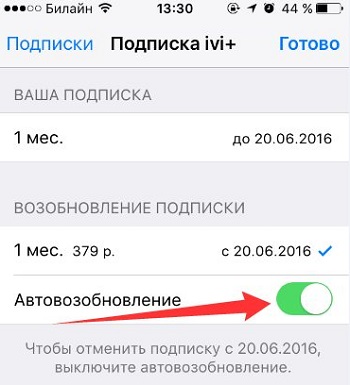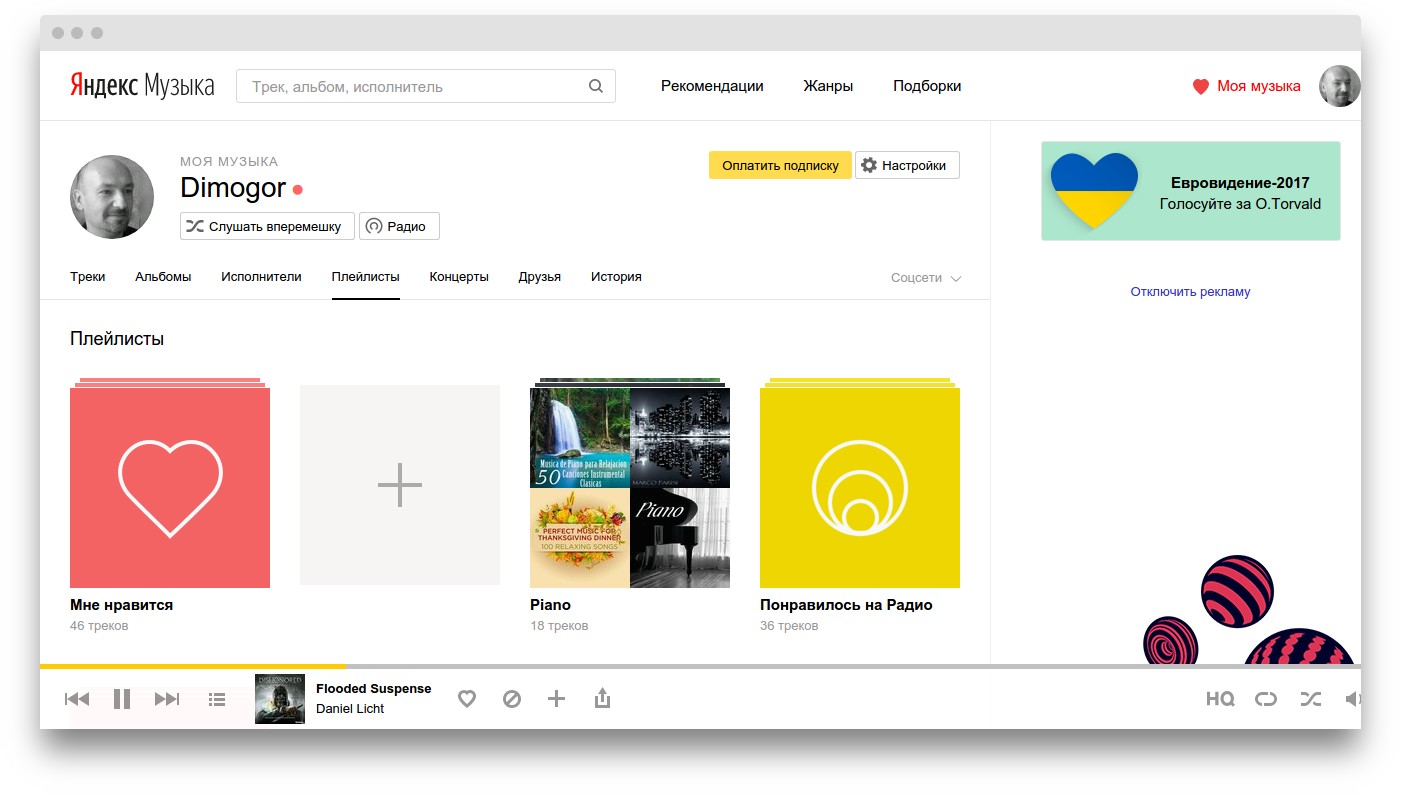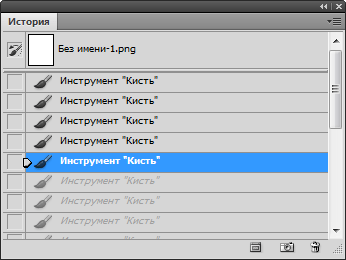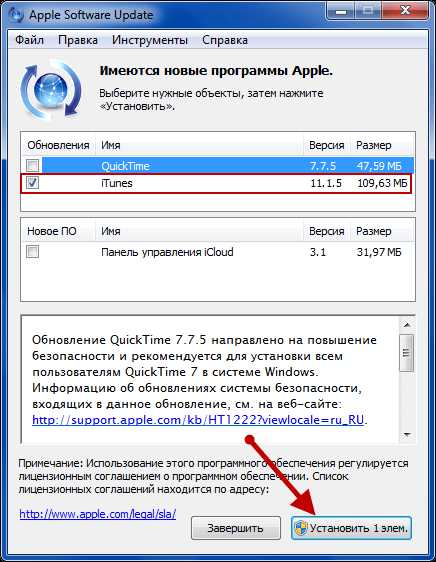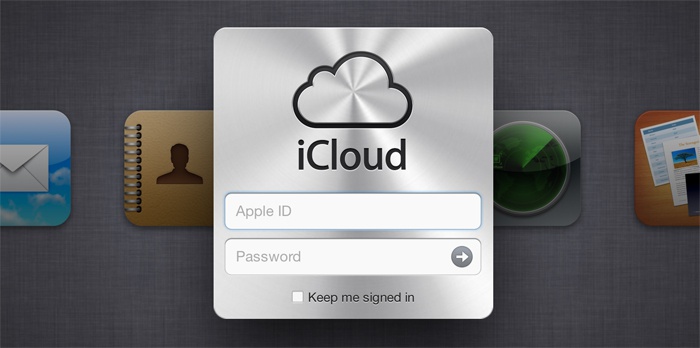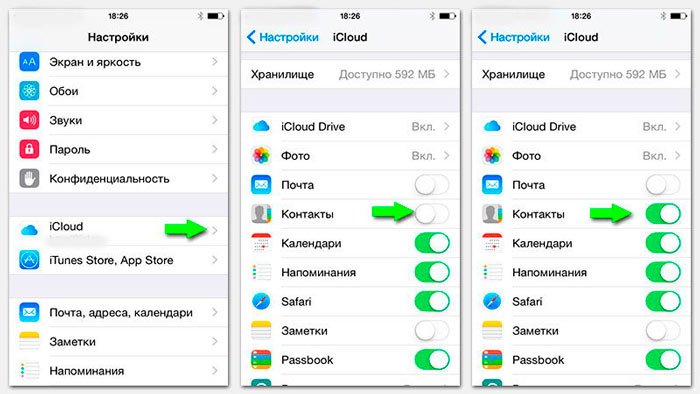Как отменить подписки в itunes
Содержание:
- Как проверить подписки с абонентской платой на iPhone?
- Как отписаться от подписки в настройках iPhone
- Как просмотреть список подписок
- Как отменить подписку на Mac или Windows
- Как отменить подписку на айфоне на платную программу через настройки и App Store
- Как отключить платные услуги
- Разберитесь с семейным доступом
- Как отключить платную подписку через App Store
- Как управлять
- Порядок действий при отмене покупки в App Store
- Как в Айтюнс отключить платную подписку на Айфоне?
- Что делать, если у вас не отображается подписка на Айфоне?
- Как отменить подписки на Айфоне
- Возврат средств в Apple за платный контент в AppStore: инструкция
- Подписка на iCloud
- Подписка на iTunes Match
Как проверить подписки с абонентской платой на iPhone?
Прежде чем отказаться от использования отдельных программ или сервисов, нужно узнать, за что же у вас снимают деньги с карты. Для этого проверьте сначала свой мобильный банк. В истории операций вы сможете найти списания с указанием продавца, которому заплатили.
Если вы поняли, за что платите каждый месяц, то проверьте, предоставляется ли контент Apple или другим провайдером. На устройствах с iOS информация обо всех подписках находится в Apple ID. Чтобы просмотреть ее, воспроизведите следующие шаги:
- зайдите в настройки, нажмите на Apple ID, чтобы посмотреть доступное меню;
- подтвердите вход любым удобным способом (авторизация логином или отпечатком пальца);
- перейдите в «Подписки».
Откроется окно, в котором будут перечислены все активные подписки. Если же пункт меню не отображается, то на вашем айфоне нет приложений, за пользование которыми вы платите ежемесячно.
Как отписаться от подписки в настройках iPhone
На различных моделях iPhone (6, 7, 8, 10, X) управление подписками возможно:
- путем корректировки настроек;
- в параметрах App Store;
- с компьютера, без непосредственного доступа к смартфону.
Наиболее простым и логичным путем отменить подписку на установленные на устройстве Apple приложения или подключенные сервисы будет первый вариант. При его использовании не нужно копаться в недрах магазина или пересаживаться за Mac/ПК.
Чтобы узнать, где находятся подписки в iPhone, необходимо сначала открыть стандартный подраздел настроек устройства. Далее перейдите к параметрам App Store/iTunes, а в нем выберите строчку с названием используемого вами ID. Из предложенного списка действий выберите просмотр деталей аккаунта.
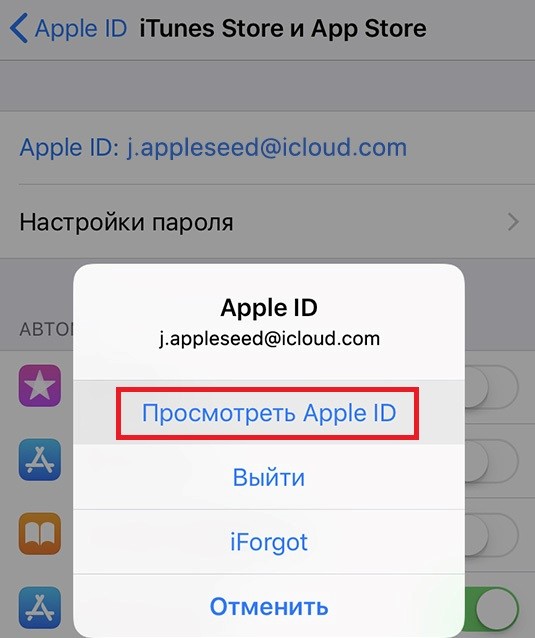
До того, как позволить пользователю отключить подписки на iPhone, система может запросить авторизацию. Это делается для того, чтобы отписку случайно не произвел другой пользователь (например, дети, дотянувшиеся до смартфона).
После этого на экран выведутся данные по аккаунту. Нажмите на соответствующей строчке, чтобы посмотреть платные подписки на iPhone и отменить как утратившие актуальность, так и те, которые вы не желаете использовать после бесплатных пробных дней.
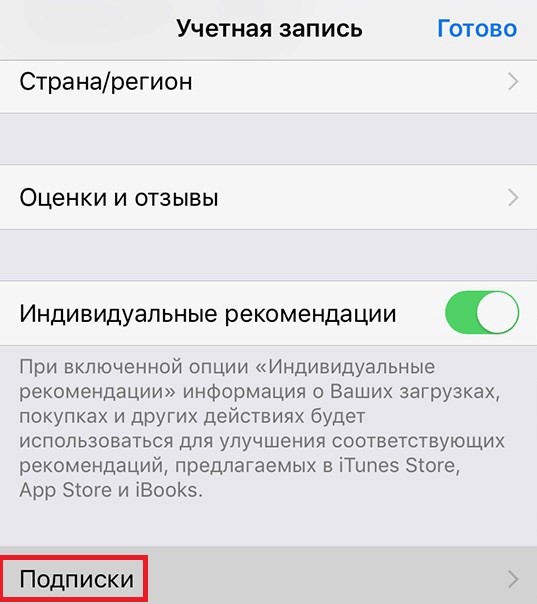
В открывшемся перечне найдите нужное приложение или сервис и нажмите на него для перехода к деталям.
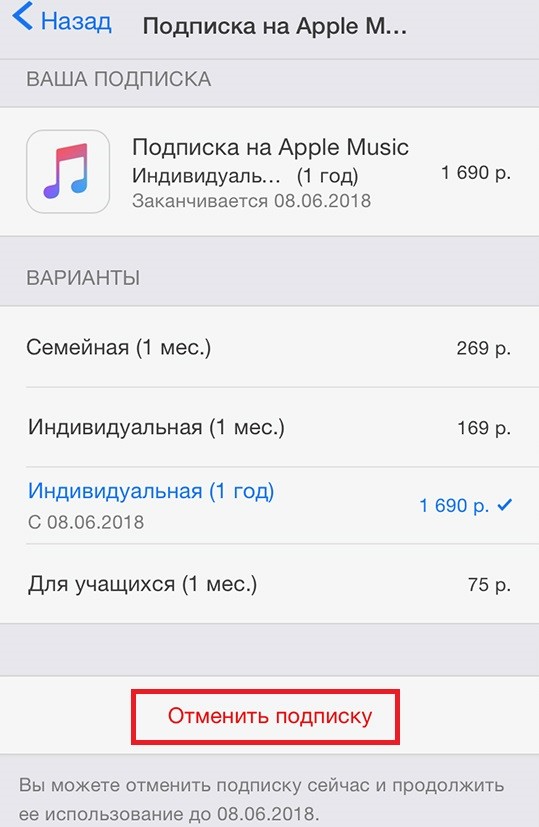
Чуть ниже вариантов располагается та самая кнопка, которая нужна для отмены. В большинстве стран услуга после этого будет работать до конца оплаченного периода. А вот турки, израильтяне и жители ЮАР аннулируют соглашение мгновенно, с возвратом неиспользованной суммы на счет.
Имейте в виду, для того, чтобы убрать подписки в iPhone на сторонние сервисы, такие как онлайн-кинотеатры, может потребоваться вход в личный кабинет на соответствующем сайте. Соответственно, в разделе настроек они отображаться не будут.
Как просмотреть список подписок
Если требуется посмотреть, какие платные услуги подключены, можно сделать это прям на Айфоне. Но при этом обязательно должно быть подключение к интернету, так как необходима синхронизация с серверами Apple. Последовательность действий такая:
- Заходят в раздел настроек и кликают по вкладке со своей учётной записью.
- Далее открывается страница, где нужно ещё раз нажать по своей учётной записи. В открывшемся окошке выбирают пункт «Посмотреть Apple ID».
- Вбивают пароль от своей учётной записи, после чего пролистывают немного вниз и в открывшемся окне жмут на пункт Подписки.
- После этого перед пользователем открывается два списка, которые состоят из недействующих и действующих подписок. Все приложения, которые находятся во втором списке, на данный момент активированы.
- Тут можно кликнуть на любое из указанных приложений и появится более подробная информация, относительно того с какого времени действует подписка и сколько денег за неё списывается со счёта.
Таким способом можно просмотреть абсолютно все подписки и проанализировать свои траты на них.
Через iTunes
Посмотреть, изменить или же отменить подписки можно и через программу iTunes. Для этого необходимо следовать такой инструкции:
Открываем программу iTunes;
В строке открывшегося меню, которое расположено в верхней части окошка iTunes выбирают пункт «Учетная запись», а потом — «Просмотреть мою учетную запись». В большинстве случаев на этом этапе всплывает окошко, в котором требуется ввести свой пароль Apple ID;
Выбирают пункт «Просмотреть учетную запись»;
- Тут следует прокрутить до раздела Настройки. Здесь рядом с пунктом Подписки щёлкают по пункту Управлять;
- После этого на экране появляется полный список актуальных подписок, как активных, так и отключенных.
Если в настройках не оказалось пункта Подписки, то вместо него следует выбрать параметр «iTunes Store и App Store». Далее нажимают на идентификатор, вводят пароль. После этого жмут на пункт «Просмотреть Apple ID». Входят систему и прокручивают страницу до пункта Подписки.
Как посмотреть платные подписки в App Store
Просмотреть все платные подписки можно и через фирменную программу App Store. Здесь действуют в такой последовательности:
- Находят на экране иконку программы App Store и нажимают на неё;
- Входят в систему, нажав на своё имя в нижней части боковой панели;
- В верхней части окошка выбирают раздел «См. информацию». После этого может потребоваться ввести пароль;
- После этого прокручивают открывшуюся страничку до самого низа, пока не появится пункт Подписки. Тут следует открыть раздел Управление, после чего появятся списки всех активных и уже деактивированных подписок.
Выбирают подписку, которую следует отключить или изменить и кликают на неё. После этого на экране появляется полная информация относительно той или иной установленной программы. Здесь можно изменять или отключать любые приложения. Если хочется отменить подписку, но рядом нужной кнопки Отменить нет, то приложение уже деактивировано и продлеваться не будет.
Как отменить подписку на Mac или Windows
Управление подписками на Mac или ПК осуществляется следующим образом. На компьютере нажмите на ссылку «Просмотреть мою учетную запись» для автоматического запуска iTunes (программа iTunes должна быть установлена на компьютере) и перехода на страницу «Учетная запись».
В программе iTunes (работает на Mac и Windows)
Откройте iTunes, авторизуйтесь с использованием идентификатора Apple (если вы еще не вошли в систему). Вход также можно выполнить с помощью Touch ID, если компьютер Mac оснащен этим датчиком.
В расположенной вверху экрана устройства или окна iTunes строке меню выберите «Учетная запись» → «Просмотреть», введите пароль или используйте Touch ID, нажмите клавишу «Ввод» и нажмите на пункт «Просмотреть».
Когда на экране отобразится страница «Информация об учетной записи», откройте раздел «Настройки» → «Управлять» (слева от параметра «Подписки»).
Если подписка не отображается, смотрите пункт iPhone, iPad и iPod touch, описанный выше в данной статье. Далее измените подписку, выбрав более подходящий вариант, или отмените ее, нажав на кнопку «Отменить подписку».
В программе App Store (только для Mac)
1. Откройте программу App Store и нажмите на <Ваше имя> в нижней части боковой панели слева.
2. Нажмите кнопку-ссылку «См. информацию», которая находится в верхней части окна программы. Подтвердите вход с помощью идентификатора Apple ID (введите логин и пароль).
3. На открывшейся странице прокрутите до параметра «Подписки» и нажмите кнопку «Управлять».
4. Выберите подписку и нажмите кнопку «Отменить подписку» для ее отмены.
- Если кнопка для отмены подписки не отображается, значит она уже отменена и больше не будет продлеваться автоматически.
- Если срок действия подписки истек недавно, будет отображаться дата истечения срока ее действия.
- Рядом с недавно отмененной подпиской, будет отображаться дата, до которой доступ к подписке будет сохранен.
ПО ТЕМЕ: Как быстрее зарядить iPhone: 5 основных правил.
Как отменить подписку на айфоне на платную программу через настройки и App Store
Перед отменой стоит знать
1. Контент, на который на данный момент активирован пробный период сразу после его аннулирования может быть заблокирован. Поэтому в большинстве случаев стоит подождать и отменять ее за два дня до окончания. Но, это не всегда.
2. Если не сделать отмену, то в следующем месяце средства автоматически снимут и будет продление на использование на следующий месяц. Так происходит в большинстве случаев.
3. Отмененную услугу можно бесплатно восстановить до начала следующего периода оплаты.
4. Устанавливать заново приложения, на которые вы когда-либо оформляли тарифный план — не нужно, все будет в списке для отмены.
5. Аннулирование не сделать если деньги не были списаны, поэтому, если на балансе не было достаточно средств, а вы хотите все-таки сделать отмену — вначале придется оплатить, а затем писать в техподдержку, чтобы деньги вернули на баланс.
Отмена подписки на iPhone
1. Откройте настройки устройства, перейдите в свой Apple ID и зайдите в «Подписки».
2. Откроется список действующих и недействующих подключенных услуг. Выберите, что необходимо и отмените.
Важно! Здесь вы увидите список всех подключенных тарифных планов к каких-либо приложений, в том числе и тех, которые уже были удалены с айфона или айпада. Поэтому устанавливать, что-либо заново не нужно
Отмена в App Store
1. Откройте App Store на своем устройстве, перейдите в свою учетную запись и далее перейдите в пункт с подписками.
2. Откройте необходимую и аннулируйте. Все предельно просто и быстро. Здесь же можно и возобновить ранее подключенные тарифы при желании.
Отмена подписки через iTunes на компьютере
1. Запустите iTunes на ПК, в меню перейдите в пункт «Учетная запись» и далее в «Посмотреть». Если попросят ввести данные для входа — сделайте это.
3. У нужной, кликните по «Правка» и просто аннулируйте, перезагружать смартфон не нужно, операция будет сразу засчитана.
Как отключить платные услуги
Чтобы разобраться, как отключить подписку на Йоте, важно разобраться с особенностями услуги. Ниже выделим основные платные / бесплатные услуги, действующие на июль 2021 года, и разберемся со способами их устранения
Основные варианты:
- Оплатить позже. Суть опции состоит в отсрочке оплаты на 7-дневный период. Платная услуга доступна клиентам в течение недели, если задолженность не была оплачена. Ей можно пользоваться в течение 90 суток с момента активации СИМ. Чтобы отключить услугу Йота, ничего делать не нужно — она деактивируется автоматически после завершения срока действия. Также оператор вправе прекратить предоставление опции при нарушении клиентом правил.
- Смена номера / красивые номера. Для подключения нужно выбрать подходящий вариант в приложении Йота и купить его за сумму от 500 рублей и выше. В выключении этой опции нет необходимости.
Переадресация звонков. Многие спрашивают, как отключить услугу Yota по переадресации. В этом нет нужды, ведь опция работает по умолчанию и не требует оплаты. При желании ее можно отключить. Для этого достаточно набрать ##002# и кликнуть на кнопку вызова. Также возможно выключение в настройках смартфона. К примеру, в телефоне с Андроид нужно войти в настройки, «Мое устройство», а далее «Вызовы» и «Настройки вызовов». После этого жмите на «Дополнительные параметры», «Переадресация вызовов» и «Отключить». На Айфонах нужно войти в «Настройки», а далее «Телефон», «Переадресация» и «Выключить».
- Позвони мне. Опция бесплатна и доступна до пяти раз в сутки. Позволяет отправлять запрос другому абоненту для звонка путем набора *144*телефон#.
- Кто звонил — еще одна бесплатная услуга Йота. Подключается по умолчанию, работает в роуминге, при получении звонка со скрытого телефона и установке переадресации. Чтобы отключить такую подписку Ета, достаточно набрать *904*12#.
- Я в сети. Позволяет оповестить человека, что вы появились в сети. Платить за функцию не нужно. Но ее легко деактивировать путем набора *904*32#.
- Я звонил. В этом случае абоненту приходит сообщение о попытке дозвона с вашей стороны. Чтобы отключить платную подписку (услугу) на Йота, достаточно набрать *904*42# и трубку.
- Пропущенный звонок. Эта услуга также не платная. Подразумевает поступление СМС о пропущенном вызове. Подключается вручную, но ее можно деактивировать путем набора *904*22#.
- Мобильный платеж. С помощью этой платной опции можно оплачивать товары / услуги в разных магазинах и сервисах, а также проводить транзакции со счета мобильного телефона. Функция включена у всех пользователей по умолчанию, но ее легко выключить. Для этого достаточно набрать комбинацию *191*2#. Если деактивировать услугу, пользоваться мобильным платежом для оплаты не получится. В процессе проведения транзакции может взиматься комиссия, которая зависит от способа проведения платежа. Подробные данные можно узнать на сайте money.yota.ru.
Раздача Интернета на другие девайсы. Нередко вопрос, как отключить платные подписки на Yota, касается этой опции. Ее включение позволяет раздавать гигабайты без ограничений по трафику. Так, первые 30 минут предоставляется бесплатно. За два часа нужно заплатить 90 рублей, а за месяц — 30 дней. Опция действует до конца оплаченного тарифного плана. Чтобы отключить платную подписку, достаточно выключить режим модема в настройках (если он был включен). Так, для смартфона с Андроид достаточно войти в «Настройки», а потом «Еще» и «Режим модема». В Айфонах перейдите в раздел настроек, а далее «Сотовая связь», «Сотовая сеть передачи данных», «Режим модема».
Если отключить платные подписки Ета не удается, можно набрать номер горячей линии 8-800-550-00-07 или посетить ближайший офис компании для решения вопроса. Также необходимо периодически проверять, какие сервисы подключены.
Разберитесь с семейным доступом

Если у вас настроено совместное использование покупок, то члены вашей семьи могут подписываться на сервисе и совершать другие траты, используя ваши платежные данные. Что нужно сделать сразу: для детей (и не только!) включить функцию «Попросить купить». Для пользователей младше 13 лет она включена по умолчанию, для подростков и взрослых включается вручную.
- На iPhone, iPad или iPod touch с iOS 10.3 и новее: перейдите в «Настройки» – ваше имя – «Семейный доступ». Выберите имя члена семьи и нажмите «Попросить купить». В iOS 10.2 или более ранней версии пункт находится в меню «Настройки» – iCloud – «Семья».
- На Mac: меню Apple – «Системные настройки» – iCloud – «Семейный доступ». Здесь выберите имя члена семьи и пункт «Попросить купить».
Теперь перед покупкой подписки или контента вам будет приходить уведомление. У вас есть 24 часа, чтобы подтвердить или отклонить запрос. Потом запрос автоматически удалится.
Важно: отключив функцию «Попросить купить» для совершеннолетнего члена семьи, вы не сможете включить ее повторно. Хорошенько подумайте перед тем, как жать на кнопки
Как отключить платную подписку через App Store
Владелец Айфона должен быть готов к непредвиденным и неприятным расходам. Платные подписки «прилетают» после обновлений, скачивании приложений в App Store или просто при невнимательность абонента. Так что, пусть владелец модного гаджета будет всегда начеку и знает, как отключить платную подписку на Айфоне.
Еще один способ проверить и отменить списания возможен через магазин App Store.
- Зайдите в App Store.
- В верхнем углу отображается картинка вашего профиля, нажмите на иконку.
- Откроется окно, выберете учетную запись.
- Введите пароль.
- Вам доступен раздел «подписки». Просматривайте информацию, оформляйте или удаляйте подписки.
Управление приложениями, подписка на которые оформлена не на App Store, возможна только на официальном сайте конкретного разработчика.
Этапы отключения подписок через iTunes:
- Запустите iTunes на ПК.
- В верху экрана выберете «Учетная запись» → «Посмотреть».
- Программа попросит войти с помощью пароля идентификатора Apple ID.
- Найдите «Настройки» → «Управлять».
- Управление подписками доступно через кнопку «Правка». Здесь представлена информация о плате, можно включить или отключить услугу.
Окончательная отмена подписки произойдет не сразу, а когда период оплаты подойдет к концу.
Всю информацию о тратах в App Store вы получите в «Истории покупок». Здесь в хронологическом порядке представлены все траты за все время использования учетной записи.
Подписки на цифровые сервисы порой могут быть источником проблем и лишних расходов средств. Перед вами руководство по созданию, управлению, просмотру и (отключению, удалению) отмене подписок на Айфоне (любой модели 5, 6, 7, 8, X и SE), планшетах Айпаде и Айпод тач, а также в сервисах Apple Music и т.д. Как лучше всего просматривать и управлять цифровыми подписками на iPhone и в других устройствах Apple? Можно ли отказаться от подписок на сервисы вроде Apple Music на iPhone (или iPad)?
В этом довольно просто запутаться, а поскольку любая подписка стоит определённых денег, очень важно следить за своими расходами и уметь вовремя просматривать и отключать платные подписки на Айфоне, если вы понимаете, что они вам больше не нужны. Чтобы помочь вам разобраться в этом вопросе, мы подготовили подробное руководство по управлению подписками на ваших iPhone, iPad и iPod touch. Чтобы помочь вам разобраться в этом вопросе, мы подготовили подробное руководство по управлению подписками на ваших iPhone, iPad и iPod touch
Чтобы помочь вам разобраться в этом вопросе, мы подготовили подробное руководство по управлению подписками на ваших iPhone, iPad и iPod touch.
Посмотреть существующие платные подписки на устройствах с операционной системой iOS (Айфон, Айпад) достаточно легко. Информация обо всех ваших подписках хранится в идентификаторе Apple ID, а просмотреть её можно в меню «Настройки».
Зайдите в «Настройки», а затем найдите пункт «iTunes и App Store». В верхней части экрана вы увидите свой Apple ID: нажмите на него, а затем выберите «Просмотреть Apple ID». Используя сканер Touch ID, пройдите авторизацию, после чего вы получите доступ к настройкам своего аккаунта.
Нажмите на пункт «Подписки» и сразу откроется список всех ваших подписок на Айфоне и Айпаде. (Если у вас не отображается данный пункт, это означает, что в вашем аккаунте отсутствуют подписки, сделанные через iOS. В конце статьи приложена инструкция как раз для таких случаев).
Вы подписались на не нужное приложение App Store в Айфоне или Айпаде или на какую-нибудь музыку и теперь хотите отменить подписку? К счастью, для этого достаточно лишь зайти в соответствующий раздел настроек в вашем iPhone. В этом же разделе вы можете легко отключить подписку на iCloud, Apple Music, Spotify, Netflix и многие другие сервисы. Далее, мы подробнее покажем вам, как это сделать.
Как управлять
Магазин устанавливает одинаковые правила обслуживания для всех пользователей. В отличие от покупок, которая оплачивается единожды, тут списания будут происходить по правилам предоставления услуги. Периодическое списание несет на себе определенного рода затраты, на которые не каждый может быть готов. После проведения средств, на указанный адрес электронной почты, поступит уведомление о завершении действий.
Предлагается несколько способов:
- на устройстве, где скачано приложение Google Play. Здесь есть возможность провести отмену услуги;
- с действующего аккаунта зайти на ссылку https://play.google.com/store/account. В требуемом раздели произвести деактивацию. После проведения действий, появится диалоговое окно с необходимостью подтверждения. Нажав на него, списаний денежных средств больше происходить не будет;
- на сайте https://play.google.com/store.
Независимо от того, какие действия будут производиться пользователем, на адрес электронной почты будет поступать подтверждение. Отмененный сервис не предполагает возврата денежных средств. Именно поэтому абонент имеет право доступа к приложению, активированному ранее.
Пользуясь тем, что выбрано, абонент соглашается на условия предоставления, тарификации. Но при этом не ограничивается в возможности отказать от ненужного в любое время. Отрицательный момент – невозможность возврата оплаченной суммы.
Узнайте, как отписаться от Гугл Плей из видео:
Порядок действий при отмене покупки в App Store
Если вы хотите отменить покупку приложения в App Store и вернуть обратно свои деньги, то для начала убедитесь в том, что соблюдены все условия для этого.
- Дата покупки. Обычно у пользователя есть от четырёх, до пяти дней на то чтобы оценить качество покупки и связаться со службой поддержки для её отмены. Но существуют ситуации, когда возврат денег возможен и спустя три месяца после покупки, например, если проблему нельзя обнаружить сразу.
- Откуда происходил вывод средств. Администрация App Store сможет вернуть вам средства лишь в том случае, если вы выводили их со своей банковской карты. В противном же случае вам могут предложить лишь замену товара.
Если данные условия соблюдены, и вы твёрдо намерены вернуть свои деньги, то давайте разбираться, как же это сделать. Есть два способа сделать это:
- Письмо в службу поддержки. Более мирный способ, в котором вы отправляете письмо в службу поддержки App Store, изложив в нём возникшую у вас проблему, и если администрация пойдёт вам на встречу, то получаете свои денежки обратно.
- Прямое обращение в суд. К данному методу лучше прибегать лишь в том случае, если администрация App Store отказалась вернуть вам деньги, но вы твёрдо уверены в своей правоте. В таком случае вы можете обратиться в суд по вопросам защиты прав потребителей, где будете судиться с компанией Apple, и если вам повезёт, то вернёте даже больше, чем потратили. Проигрыш дела грозит вам тем, что вам не вернут деньги и возможным баном аккаунта.
Теперь давайте подробнее рассмотрим первый способ, и узнаем, как написать письмо в службу поддержки, чтобы отменить покупку в app store.
- Откройте App Store и войдите в свою учётную запись Apple.
- Затем откройте меню вашей учётной записи в верхнем правом углу, рядом с поисковой строкой и выберите “Сведения учетной записи”.
- В открывшемся окне опуститесь вниз и найдите кнопку “See all” в разделе “Purchase History”.
- Во вновь открывшемся окне вы увидите список из всех покупок, совершённых с вашего аккаунта, выберите покупку, которую хотите отменить и нажмите на кнопку “Report a problem” внизу списка.
- После этого перед вами появится форма обратной связи, которую вам нужно заполнить, выбрав одну из предложенных категорий проблемы и указав суть проблемы; заполнять форму надо на английском языке, а лучше даже написать два одинаковых обращения на русском и на английском, на тот случай если ваш перевод окажется неточным.
- После этого ваше обращение будет рассматриваться от нескольких часов до нескольких дней, после чего вы получите ответ на свою электронную почту, указанную в вашей учётной записи.
Также стоит отметить, что неоплаченная покупка, находящаяся в процессе загрузки, может быть отменена безо всяких писем и разбирательств. Для этого вам нужно зайти во всё тот же раздел “Purchase History”, нажать и удерживать кнопку “Option”, а затем нажать клавишу отмены.
Как в Айтюнс отключить платную подписку на Айфоне?
В отличие от устройств с операционными системами iOS и tvOS, на ноутбуках и стационарных компьютерах нельзя управлять подписками в аккаунте Apple через настройки системы. Для этого необходимо зайти в iTunes (и войти в нужный аккаунт Apple ID, если вы этого ещё не сделали).
- Откройте iTunes на своём Mac.
- Зайдите в раздел «Магазин».
- Нажмите на ссылку «Аккаунты» в правой колонке.
- Введите ваши данные, если это необходимо.
- Прокрутите список до раздела «Настройки» и нажмите «Управление подписками».
- Выберите подписку, которую хотите отключить на Айфоне или Айпаде, и нажмите «Редактировать».
- Нажмите на пункт «Отменить подписку».




Как уже было сказано в предыдущем разделе, есть вероятность, что подписка, которую вы оплачиваете, не появилась в настройках вашего аккаунта в iTunes. В таком случае попробуйте зайти через другой аккаунт; если и это не поможет, то рекомендуется связаться с поставщиком услуг напрямую.
Что делать, если у вас не отображается подписка на Айфоне?
Если подписка, которую вы хотите просмотреть, удалить, отключить, отказаться, отменить или убрать, не появляется в списке, возможно, вы зашли в другой аккаунт Apple ID – если у вас имеется второй аккаунт, попробуйте зайти в него и посмотрите, решит ли это проблему. Если это не поможет, скорее всего, оплату за данную подписку снимает не Apple, а сторонний поставщик услуг, поэтому вам нужно будет связаться с ним напрямую.
- Почему не скачиваются и не обновляются приложения на Айфоне?
- Как поменять регион/страну в App Store на Айфоне и Айпаде?
- Как поменять язык App Store на русский в iPhone и iPad?
Как отменить подписки на Айфоне
В том, что с банковской карты ежемесячно происходит списание средств, зачастую виноваты сами пользователи. Дело в том, что между самим приложением и подпиской не существует прямой взаимосвязи. Это означает, что удаление программы или игры с iPhone или iPad не влечет за собой автоматическое аннулирование подписки на ее использование. Поэтому правило: «Нет приложения – нет списания денег» здесь не работает. Чтобы остановить списание денежных средств со счета банковской карты, необходимо отписаться от использования продукта. Сделать это можно двумя способами: через меню iPhone или iPad либо при помощи iTunes.
С самого устройства
Чтобы узнать, на какие сервисы, игры или приложения оформлена подписка, и отказаться от нее, необходимо выполнить следующее:
- На своем смартфоне открыть «Настройки».
- Перейти в раздел «iTunes Store и App Store».
- На следующей странице в верхней части выбрать имя своей учетной записи. Когда появится всплывающее меню, выбрать вариант «Посмотреть Apple ID» и авторизоваться.
- После входа на экране отобразится страница «Учетная запись», где понадобится выбрать вкладку «Подписки». Открыв ее, можно ознакомиться с перечнем приложений, для которых подписка продолжает действовать.
- Из перечня активных выбрать сервис, от которого нужно отказаться. В следующем окне выбрать опцию «Отменить подписку».
При помощи iTunes
Данный способ, как и предыдущий, считается стандартным, но для его использования понадобится компьютер или ноутбук. Последовательность действия следующая:
- Запустить программу iTunes на Windows или Mac-компьютере.
- Кликнуть по вкладке «Учетная запись», и выбрать опцию «Просмотреть» из выпадающего меню.
- Указав пароль от учетной записи Apple ID, подтвердить переход к данному разделу меню.
- В самом низу открывшейся страницы выбрать вкладку «Настройки».
- Из перечня доступных опций выбрать «Подписки» и кликнуть по клавише «Управлять», расположенной в той же строке.
- На экране должны отобразиться все подписки. Пользователь по желанию может изменить тарифный план, а также отключить автоматическое списание средств. Для этого ему понадобится напротив опции «Автообновление» выбрать вариант «Выключить».
Возврат средств в Apple за платный контент в AppStore: инструкция
Специалисты рекомендуют воспользоваться двумя способами для возвращения денег.
Через iTunes
Для осуществления операции на персональном компьютере должна быть установлена данная программа. В ноутбуках под управлением mac OS она установлена по умолчанию, владельцам ПК с виндовс придется загружать утилиту с официальной страницы «Эппл».
Компания серьезно относится ко всем видам отчетности, сведения о тратах всегда фиксируются. Чтобы просмотреть эту информацию, нужно войти в аккаунт и посетить в утилите iTunes подраздел «Учетная запись» с дальнейшим переходом в пункт «Просмотреть». Следом нужно посетить «Историю приобретений», а в ней нажать на графу «Просмотреть все».
К сведению! Выписка по всем ранее проведенным операциям будет выведена на экран в форме реестра с точными датами и суммами. В него входят встроенные покупки программ и игр. По умолчанию программа покажет 10 последних расчетов, а для ознакомления с более ранними транзакциями нужно использовать клавиши навигации Previous (Next).
В каталоге выбирают утилиту, за которую нужно вернуть средства, нажимают на небольшую стрелку, расположенную возле даты. На экране появится более подробная информация, в нее войдут все расчеты, совершенные в этот день. Для запроса возврата нужно нажать на клавишу «Report a Problem».
Появившееся окно в браузере предназначено для описания причин возврата, дальше выбирается проблема из перечня, оставляется небольшое сообщение для службы технической поддержки. Все записи должны идти на английском языке.
Важно! При оформлении желательно выбирать первый (процедура совершена без согласия пользователя) или второй (произошла ошибка) пункт. Только в этом случае можно надеяться на возвращение потраченных денег
В других ситуациях предложат связаться с разработчиками контента для решения проблемы или помогут загрузить утилиту.
В поле описания сложившейся ситуации нужно быть кратким: рассказать, что игра была приобретена по ошибке, устройство могло сломаться или все произошло из-за ребенка. При слабом знании английского можно пользоваться переводчиком. После завершения заполнения всех полей нажимают на «Submit», в ответ появится сообщение о возврате денежных средств на счет, с которого произошло списание.
К сведению! Время ожидания реакции от компании — до пяти суток. Если запрос подтвержден, то на электронную почту придет уведомление и в хронике приобретений добавится соответствующая отметка.
Возврат через Apple.com
Второй вариант считается более упрощенным по сравнению с предыдущим. На официальной странице Apple можно сразу попасть в раздел контактов «Report Problem». Преимуществом такого подхода является возможность возврата денежных средств через айфон серии s, se или айпад напрямую.
Алгоритм действий аналогичен. После перехода по ссылке нужно пройти авторизацию, найти утилиту (за которую ожидается возврат денег) и нажать на «Report Problem» с описанием возникшей проблемы.
Шанс на возвращение средств высок только при первом или очень редких обращениях. Успех зависит от сроков, прошедших после приобретения: чем раньше пройдет запрос, тем выше вероятность возврата. Данный вопрос относится к исключениям, и любое злоупотребление приведет к отказам.
К сведению! В компании каждый запрос проходит ручную обработку, и второй-третий запрос подряд приведет к недоверию со стороны ее сотрудников.
Отключать платный контент несложно даже новичкам. Для совершения операций достаточно использовать вышеуказанные инструкции. Аннулировать подписку можно и через айклауд.
Подписка на iCloud
Доступ к дополнительному свободному месту в облачном хранилище Apple оплачивается отдельно от других услуг. Чтобы попасть в управление подписками айклауд:
- Перейдите в меню «Настройки» и найдите здесь отдельный пункт «iCloud». Как правило, он находится в верхней части списка.
- Выберите пункт «Хранилище» и кликните на строчку «Сменить план хранилища». Появится меню для управления подпиской на айклауд.
- Нажмите «Уменьшить объем», чтобы изменить текущий тарифный план на более дешевый (или вовсе бесплатный).
- Выберите «Купить», чтобы приобрести дополнительное пространство.
Перед тем, как отказаться от использования айклауд, перенесите данные в другое облачное хранилище или скопируйте важные файлы и документы в память устройства.
Подписка на iTunes Match
Как и айклауд, подписка на айтюнс матч оформляется отдельно от других платных сервисов. Если после авторизации с помощью учетной записи Apple ID пользователь подключит iTunes Match, то средства будут списываться со счета iPhone. Чтобы изменить условия оплаты или отказаться от платной услуги, необходимо:
- Запустить на компьютере iTunes. Перейти в меню «Учетная запись» и выбрать пункт «Просмотреть».
- При необходимости авторизоваться в программе, используя актуальный Apple ID и пароль.
- На открывшейся вкладке найти раздел «iTunes в облаке». Здесь находятся все связанные пользовательские данные и другая информация об аккаунте.
- Возле пункта «iTunes Match» нажмите на кнопку «Отключить автоматическое обновление». Ознакомьтесь с условиями и подтвердите действие.
После этого услуга будет приостановлена, а со счета iPhone перестанут списываться деньги. При необходимости получить доступ к медиаконтенту можно в любое другое время. Для этого достаточно заново оформить покупку.